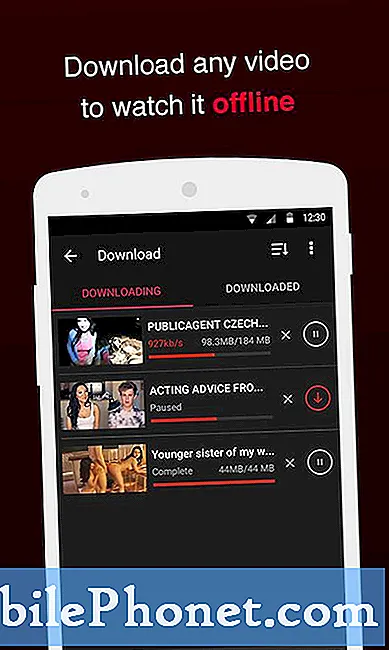Зміст
Safari на вашому iPhone дозволяє відкривати веб-сторінки в різних вкладках, але якщо ви випадково закрили вкладку, ось як переглянути недавно закриті вкладки в Safari, щоб отримати її назад.
Safari є одним з кращих мобільних веб-браузерів на iPhone. Це просто, але в ньому є всі функції, які більшість користувачів хотіли б отримати в мобільному веб-переглядачі, включаючи закладки, вибране, приватне перегляд і використання вкладок.
Вкладки дозволяють одночасно відкривати кілька веб-сторінок і швидко і легко переходити між ними. Однак, якщо ви випадково закрили вкладку, отримати її назад непросто. На робочому столі можна просто натиснути Cmd + Shift + T (або на Windows - це Ctrl + Shift + T) і отримати вкладку назад, яку ви щойно закрили.
Однак, насправді є дуже простий спосіб повернути вкладку, яку ви випадково закрили в Safari на своєму iPhone, так що не бійтеся, якщо ви випадково натискаєте кнопку "Закрити" на вкладці, коли ви переглядаєте їх на своєму пристрої.

Нижче описано, як відновити втрачені вкладки в Safari, коли ви випадково закрили один з них.
Відновлення закритих вкладок у Safari
Якщо ви випадково закрили вкладку під час перегляду в Safari на своєму iPhone, можна легко отримати цю вкладку назад, про яку багато користувачів не знають.
Простіше кажучи, коли ви натискаєте кнопку Tab в нижньому правому куті Safari, а потім утримуєте натиснутою піктограму Plus внизу, з'явиться список нещодавно закритих вкладок. Натискання на одну з них поверне цю веб-сторінку в новій вкладці.

Багато користувачів не знають, що ви можете утримувати значок "Плюс", вважаючи, що відкрити нову вкладку можна лише тоді, коли ви можете скористатися нею також для доступу до нещодавно закритих вкладок.
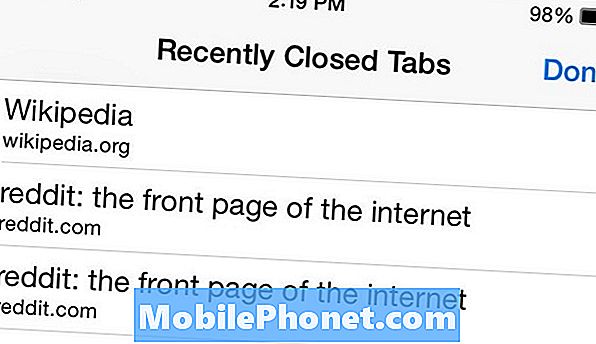
На жаль, це не працює в режимі приватного перегляду в Safari, але це не надто дивно, оскільки інші веб-переглядачі також не дозволяють робити це, навіть на робочому столі.
Звичайно, це не єдина підказка, яку варто знати в Safari. Також існує режим читання, який може перетворити веб-статтю на сторінку з текстом, який полегшує читання. Ви можете увімкнути її, перейшовши в будь-яку статтю на веб-сайті новин, а потім на лівій стороні адресного рядка має з'явитися невелика кнопка з декількох паралельних рядків. Натискання цієї кнопки дозволить ввімкнути режим читання.
Ви також можете зберегти домашню сторінку веб-сайту як ярлик на головному екрані вашого iPhone. Все, що ви робите, це відкрити Safari та перейти до веб-сайту, який потрібно зберегти як ярлик домашнього екрану. Натисніть кнопку Share на панелі меню, а потім натисніть Додати на головний екран. На наступній сторінці ви надасте ярлик, а потім натисніть Додати у верхньому правому куті, щоб додати ярлик на головний екран.

Ви також повинні знати, як видалити історію перегляду вашого iPhone у Safari, якщо настав час, коли вам потрібно це зробити. Якщо ви не перебуваєте в режимі приватного перегляду, Safari зберігає всі веб-сторінки, які ви відвідуєте, і, можливо, ви захочете зрештою видалити це з певного моменту.
Все, що вам потрібно зробити, це відкрити Safari, а потім торкнутися піктограми Закладки внизу. Звідти торкніться тієї самої піктограми вгорі, якщо її ще не вибрано. Це покаже історію вашого веб-переглядача та всі веб-сайти, які ви відвідували на вашому iPhone у Safari. Наступним кроком є вибірОчистити на дні. Це призведе до декількох варіантів: очищення останнього часу, очищення сьогодні, очищення сьогодні й вчора, а також очищення всієї історії.